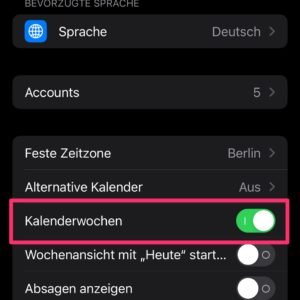Wenn du Kalenderwochen auf dem iPhone oder iPad anzeigen lassen wolltest, musstest du früher einen Kalenderwochen-Kalender eines Drittanbieters importieren. Seit iOS 8.x ist das auch mit den iOS-eigenen Tools möglich. In diesem Artikel zeige ich dir, wie einfach es ist, Kalenderwochen auf deinem iPhone oder iPad anzuzeigen.
Aktuelle iOS Versionen
Bei aktuellen iOS Versionen muss in den Einstellungen unter „Kalender“ der Schalter „Kalenderwochen“ aktiviert werden. Das wars.
Ältere iOS Versionen
Bei äteren iOS Versionen muss in den Einstellungen unter „Mail, Kontakte, …“ der Schalter „Kalenderwochen“ aktiviert werden.



Letzte Änderung: